静态文件并服务器IIS6的详细介绍
这篇文章主要介绍“静态文件并服务器IIS6的详细介绍”,在日常操作中,相信很多人在静态文件并服务器IIS6的详细介绍问题上存在疑惑,小编查阅了各式资料,整理出简单好用的操作方法,希望对大家解答”静态文件并服务器IIS6的详细介绍”的疑惑有所帮助!接下来,请跟着小编一起来学习吧!
专注于为中小企业提供成都网站制作、做网站、外贸营销网站建设服务,电脑端+手机端+微信端的三站合一,更高效的管理,为中小企业四子王免费做网站提供优质的服务。我们立足成都,凝聚了一批互联网行业人才,有力地推动了成百上千家企业的稳健成长,帮助中小企业通过网站建设实现规模扩充和转变。
如果你生成了静态文件并服务器是IIS6(windows2003及以上),那么你可以通过启用IIS6自带的Gzip压缩功能,体验Gzip压缩带给你的种种好处。IIS6已经内建了Gzip压缩的支持,可惜,没有设置更好的管理界面。所以要打开这个选项,还要费些功夫。
首先,如果你需要压缩静态文件(HTML),需要在硬盘上建一个目录,并给它“IUSR_机器名”这个用户的写权限。如果压缩动态文件(PHP,asp,aspx)就不需要了,因为它的页面是每次都动态生成的,压缩完就放弃。
然后在IIS6管理器中,“网站”上面右键-属性,不是下面的某个站点,而是整个网站。进入“服务”标签,选上启用动态内容压缩,静态内容压缩。
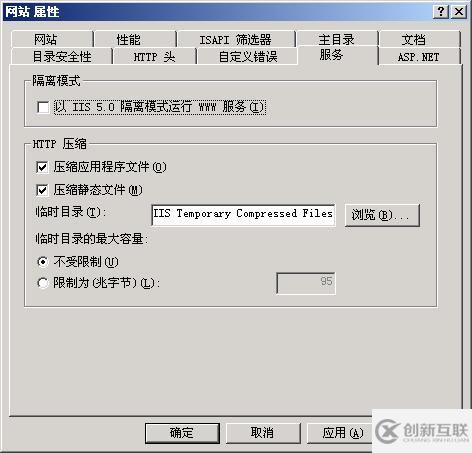
然后选中网站下面那个服务器扩展,新建一个服务器扩展。名字无所谓,下面的添加文件的路径是:c:\windows\system32\inetsrv\gzip.dll,然后启用这个扩展。

到此,关于“静态文件并服务器IIS6的详细介绍”的学习就结束了,希望能够解决大家的疑惑。理论与实践的搭配能更好的帮助大家学习,快去试试吧!若想继续学习更多相关知识,请继续关注创新互联网站,小编会继续努力为大家带来更多实用的文章!
文章标题:静态文件并服务器IIS6的详细介绍
链接分享:https://www.cdcxhl.com/article48/ghegep.html
成都网站建设公司_创新互联,为您提供网站策划、做网站、营销型网站建设、网站制作、虚拟主机、品牌网站制作
声明:本网站发布的内容(图片、视频和文字)以用户投稿、用户转载内容为主,如果涉及侵权请尽快告知,我们将会在第一时间删除。文章观点不代表本网站立场,如需处理请联系客服。电话:028-86922220;邮箱:631063699@qq.com。内容未经允许不得转载,或转载时需注明来源: 创新互联

- 如何选购虚拟主机? 2022-07-31
- 企业网站建设虚拟主机选择 什么样的虚拟主机更适合企业网站? 2016-11-15
- 怎样选择好的免费虚拟主机 2016-04-24
- 企业外贸网站建设,服务器或虚拟主机选择至关重要! 2022-05-02
- 虚拟主机选购需要注意什么? 2022-07-13
- 这样的网站不宜选择虚拟主机 2016-11-08
- 独立IP的虚拟主机有哪些竞争力 2017-06-11
- 建网站的虚拟主机怎样挑选 2022-06-23
- 虚拟主机和vps哪种更适合? 2022-07-06
- 从价格角度看虚拟主机空间性价比 2022-10-07
- 虚拟主机的优点 2021-03-14
- 学生虚拟主机哪里找?虚拟主机的作用是什么? 2022-10-08